Win10任务栏应用图标背景色怎么设置为透明?
发布时间:2017-04-06 20:44:22 浏览数:
Win10任务栏应用图标背景色怎么设置为透明?很多Win10用户感觉任务栏上应用图标背景色不好看,那么有没有方法设置为透明的颜色呢?不妨试试下面的方法吧。
具体方法:
1、在任务栏Cotana搜索框中搜索 regedit 然后打开;
2、定位到
HKEY_CURRENT_USER\SOFTWARE\Microsoft\Windows\CurrentVersion\Explorer\Advanced
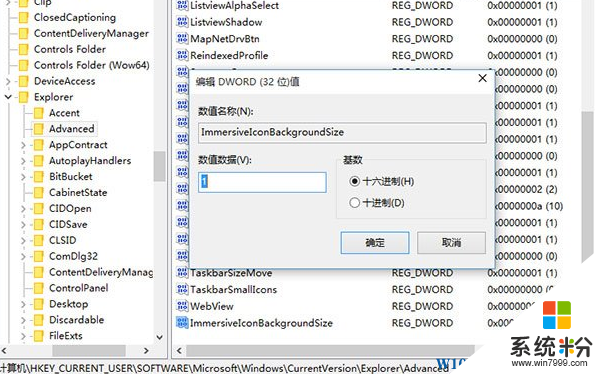
3、新建DWORD(32位)值,命名为ImmersiveIconBackgroundSize(数值数据使用0或1均有效)
4、重启电脑或文件资源管理器,
当然如果你设置没有效果或还更丑了(版本有关),可以再次进入注册表编辑器,删除ImmersiveIconBackgroundSize后重启文件资源管理器即可。